欢迎使用Small PDF转换成WORD转换器,这里为您提供SmallPDF转换器最新资讯以及SmallPDF转换器 相关基础教程、使用技巧、软件相关知识、软件激活、升级及常见问题等帮助。
发布时间:2022-02-09 20:18:40
PDF转TXT乱码怎么办?当下,很多用户日常解乏的方式就是看小说,小编也不例外!作为资深的小说爱好者,我很喜欢使用小说阅读器看小说。可是不巧的是:有些小说下载后是PDF格式,根本无法导入小说阅读器进行浏览。所以,这个时候就需要将PDF转换成TXT格式。但是,在转换之后,又有很多的用户反馈:经常出现乱码的问题。那么,PDF转TXT乱码怎么办呢?请不要担心,下面小编就来分享一下相关的解决方案,一起来看下吧。

关于PDF转TXT之后乱码的问题,无非就是两个重要原因!第一个是因为原PDF文档使用了一些特殊字体或限制,导致转换时无法正常识别。第二个是因为转换软件存在着比较大的问题,不能够完美实现转换的效果等等。想要解决第一个原因导致的问题,可以将PDF文档打开,选中文档内的文字,并将这些文字复制出来,查看这些文字是否会出现乱码。如果复制出来的文字内容是乱码的,那PDF文档转换后的TXT表格也会变成乱码文件。
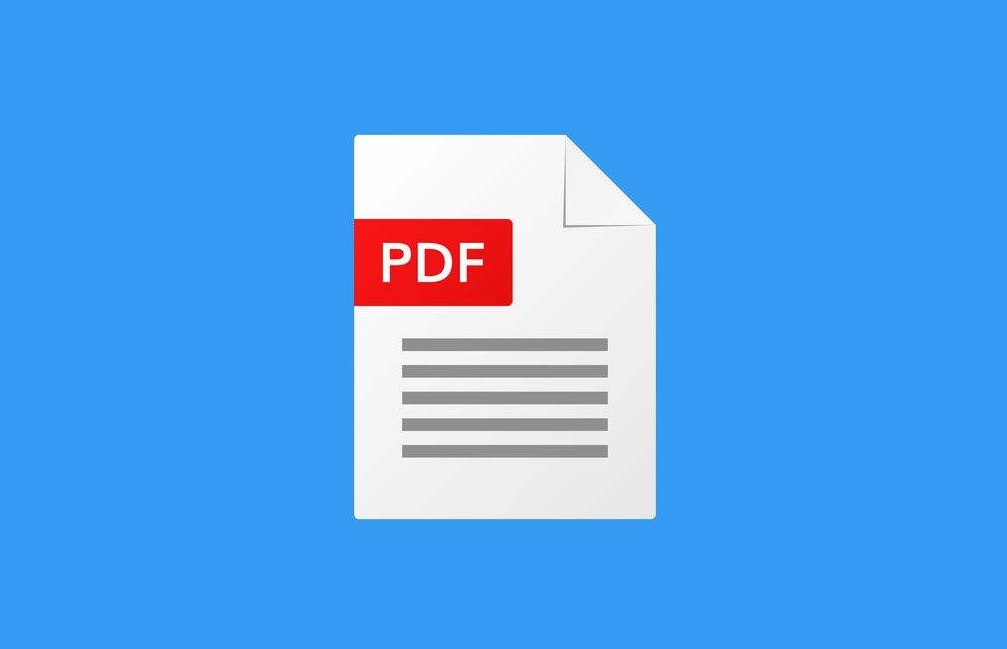
而想要解决第二个原因导致的乱码的问题,就必须要换一款更加专业的PDF转换器。所以,下面小编就来分享一下我们家“SmallPDFer”这款软件,以下是具体的操作方法:
步骤一:双击打开电脑上已经安装好的SmallPDFer软件,先行找到自己所需的功能。一般情况下,将PDF转成TXT文件,选择的是“PDF转换成其它文件”中的“PDF转TXT”选项;
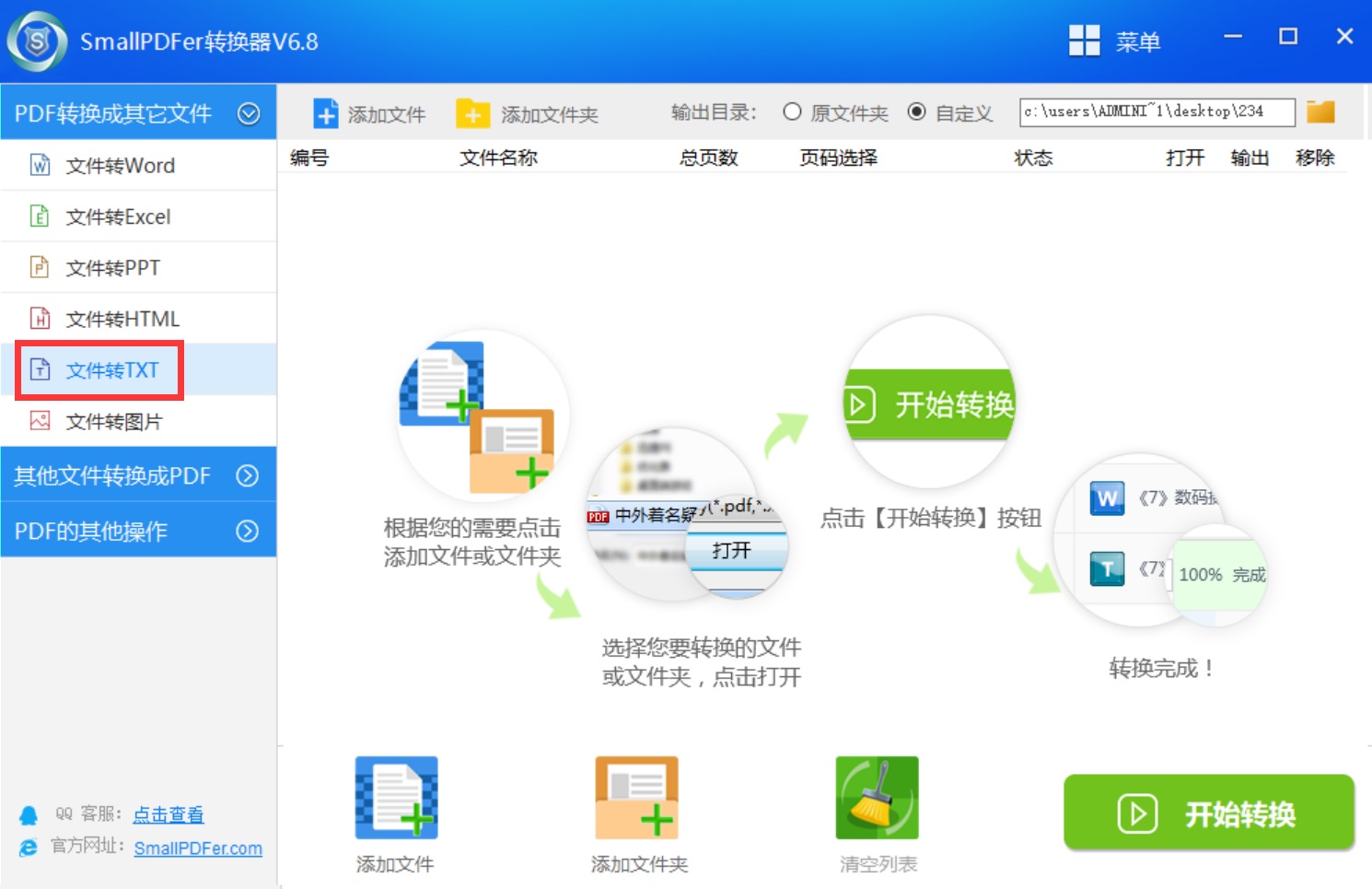
步骤二:将需要转换的PDF文件添加到软件当中,可以直接点击软件界面中间的蓝色虚线,或者点击“添加文件/文件夹”来实现批量添加转换。文件添加好之后,可以修改一些排序,提升办公效率;
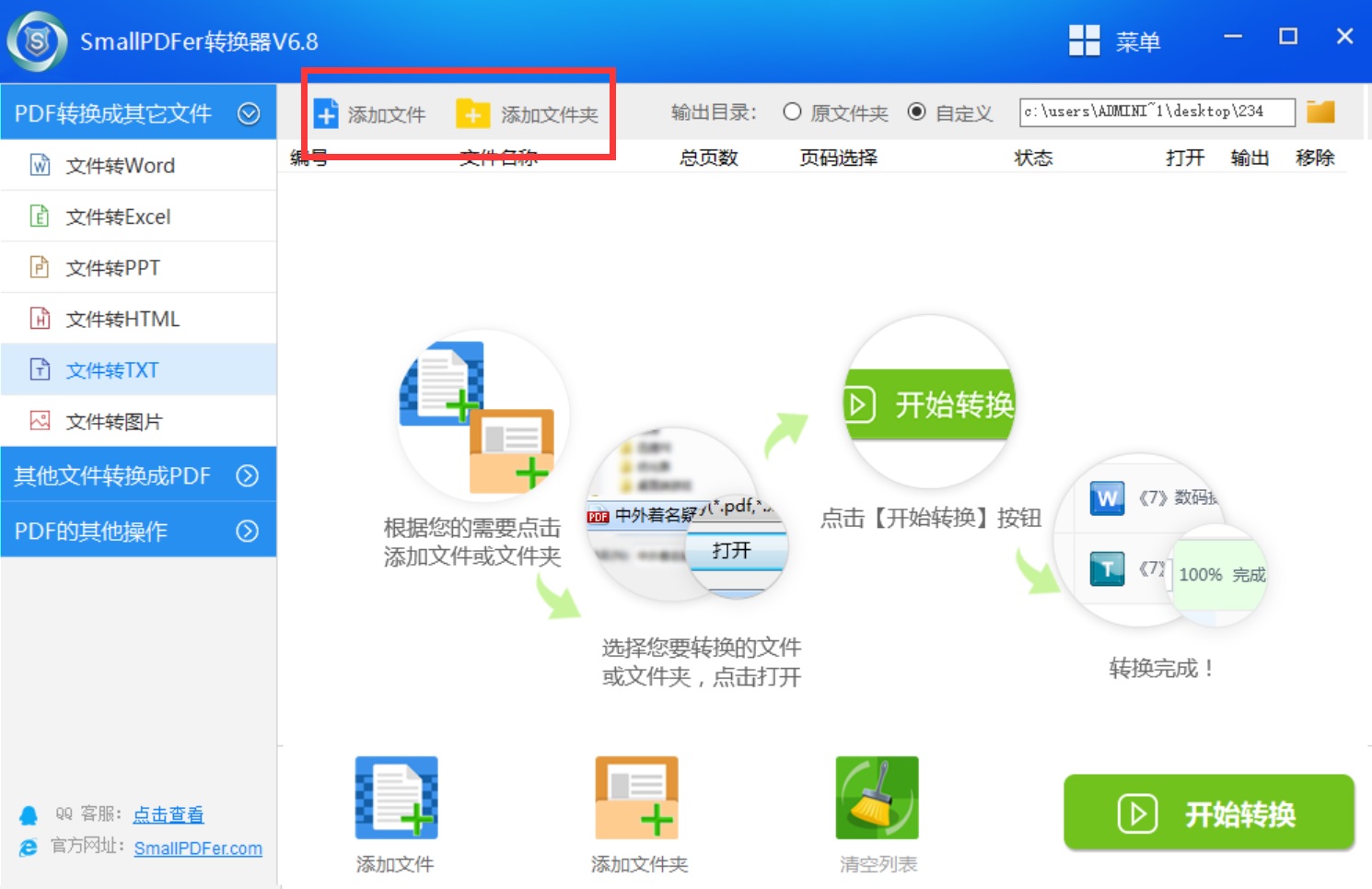
步骤三:之后,可以设置一下转换文件的保存目录。在确认好没有其它设置需求的前提之下,点击软件右下角的“开始转换”按钮即可实现PDF转TXT的需求了。转换完成之后,可以先行预览,确认是自己想要的效果之后,点击“导出保存” 即可。
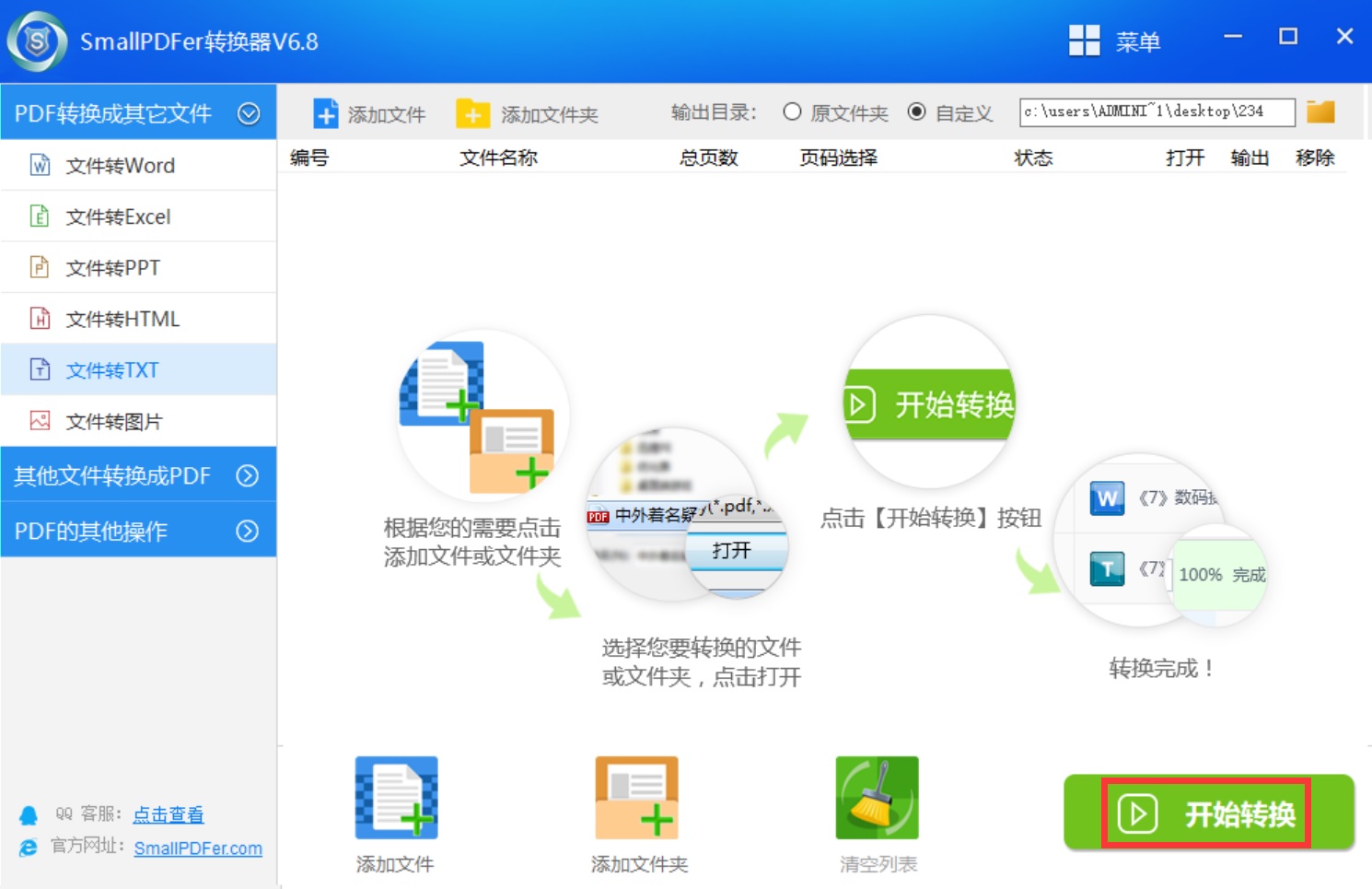
以上就是小编为大家分享的PDF转TXT乱码问题的解决方案了,希望可以帮助到大家。如果您在日常的工作以及生活当中也有遇到类似的问题,不妨参照上述方法手动试试看。最后,如果您觉得上述分享的内容对您有所帮助,也欢迎您能够帮忙点赞收藏。温馨提示:如果您在使用SmallPDFer这款软件的时候遇到问题,请及时与我们联系,祝您文件转换成功。